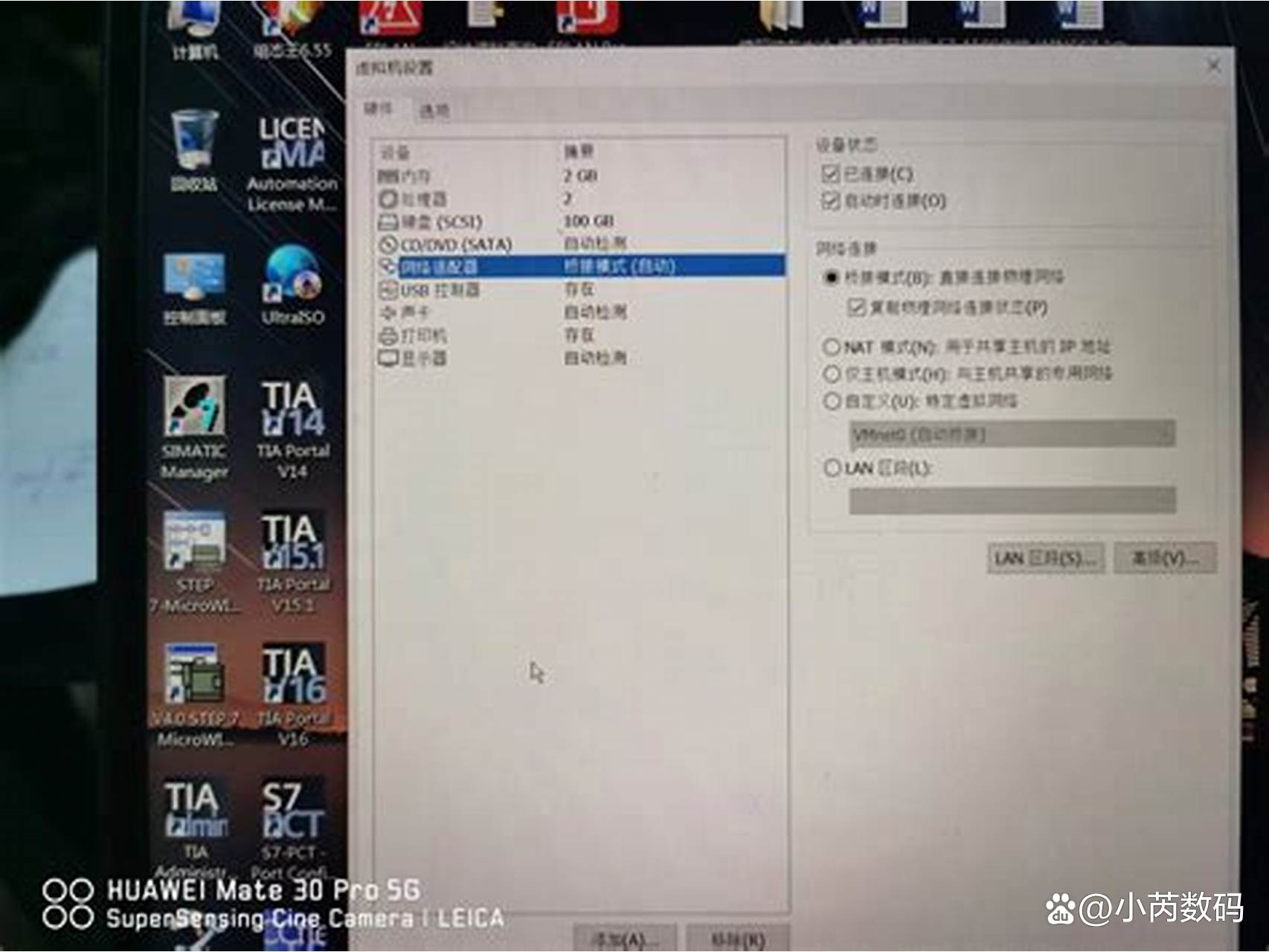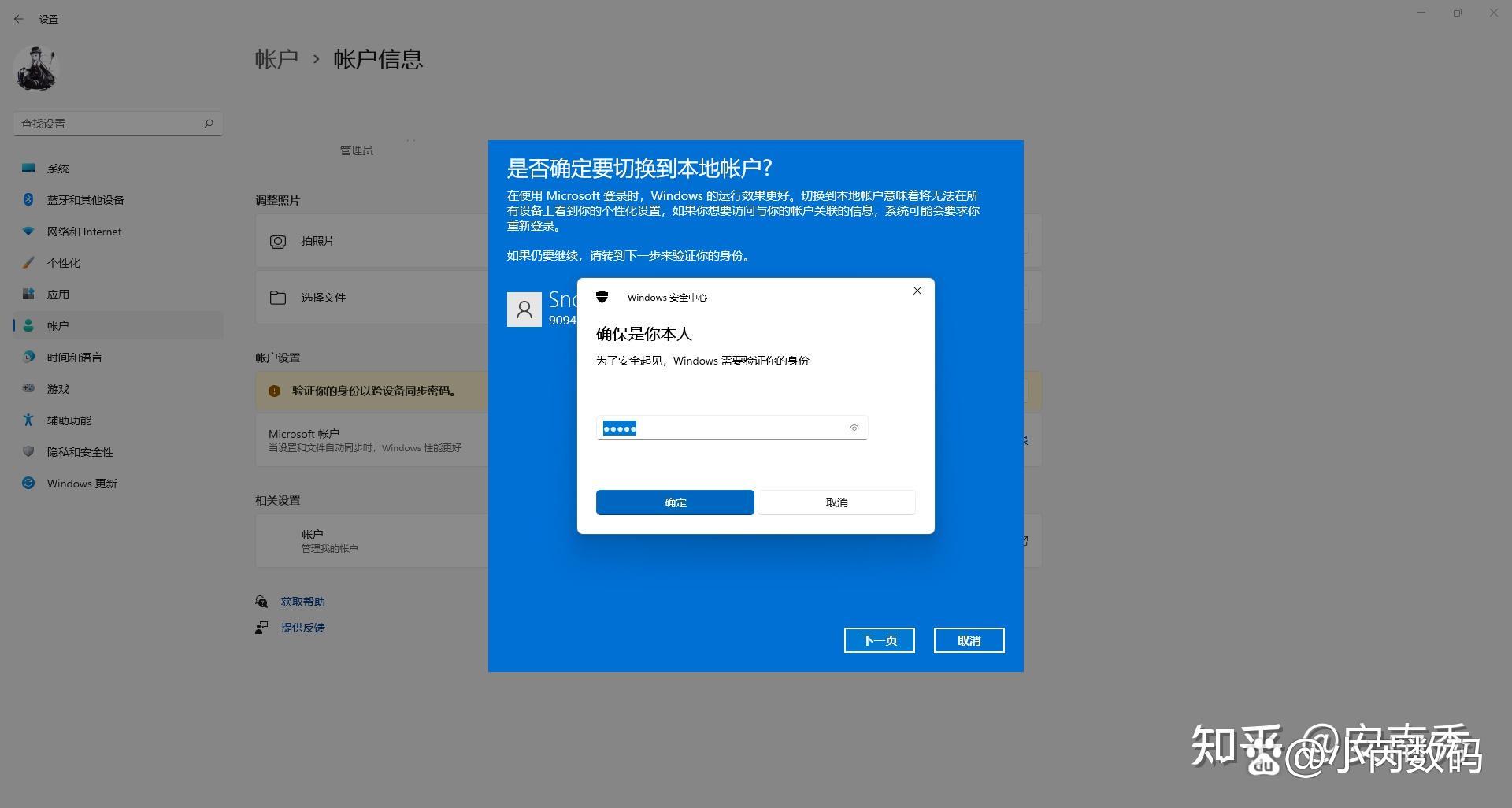电脑突然没声音?别急着送修!90%的故障只需检查音量设置、切换音频设备或更新驱动就能解决。从静音键误碰到驱动异常,一文带你排查所有可能性,快速找回丢失的声音。
你有没有遇到过这样的情况?正看着视频、听着音乐,或者开线上会议时,电脑突然没声音了。外放无声,插上耳机也没反应,重启好几次还是不行。这时候,很多人第一反应是:“是不是音响坏了?”或者“声卡出问题了?”但其实,大多数情况下,问题并不在硬件,而是一些容易被忽略的设置或软件故障。今天我们就来详细分析一下电脑没声音的可能原因,并提供对应的解决方案。

首先,检查音量设置。这听起来像是废话,但很多人真的会忽略。按下键盘上的音量加减键,看看系统音量是否被调到了最低,或者被静音了。有些笔记本电脑的键盘上还有物理静音键,可能不小心碰到了。另外,右键点击任务栏右下角的喇叭图标,选择“打开音量合成器”,确保所有应用程序的音量没有被单独调低或关闭。
如果音量设置没问题,接下来看看音频输出设备是否选错。有时候,电脑可能默认切换到了错误的播放设备。比如,你用的是外接显示器,而显示器自带音响,系统可能会误把音频输出切换到显示器上,导致电脑本身的扬声器没声音。右键点击喇叭图标,选择“声音设置”,在“输出”选项里检查是否选择了正确的设备。如果是台式机,可能需要手动切换回“扬声器(Realtek Audio)”或者其他对应的声卡选项。

如果设备选择正确,但依然没声音,那可能是驱动问题。声卡驱动损坏、版本过旧,或者被某些软件冲突导致失效,都会让电脑无法播放声音。这时候,可以打开设备管理器(右键“此电脑”→“管理”→“设备管理器”),找到“声音、视频和游戏控制器”,看看有没有黄色感叹号。如果有,说明驱动异常。右键点击你的声卡(比如Realtek High Definition Audio),选择“更新驱动程序”,让系统自动搜索最新驱动。如果自动更新无效,可以去电脑品牌官网或声卡厂商(如Realtek)的官网下载最新驱动手动安装。
还有一种情况是,Windows更新后突然没声音了。这通常是因为系统更新改变了某些音频服务的默认设置。可以按下 Win + R,输入 services.msc,找到 Windows Audio 服务,确保它是“正在运行”状态。如果显示“已停止”,右键点击它,选择“启动”,并检查启动类型是否为“自动”。
如果以上方法都试过了还是不行,那可能是音频接口或硬件问题。比如,耳机插孔接触不良、主板声卡损坏,或者外接音响的线材有问题。可以尝试换一副耳机或音响,看看是否能正常播放。如果是台式机,还可以试试把音响插到机箱后面的音频接口,而不是前面的插孔,因为前置接口有时会因为机箱线路问题导致接触不良。
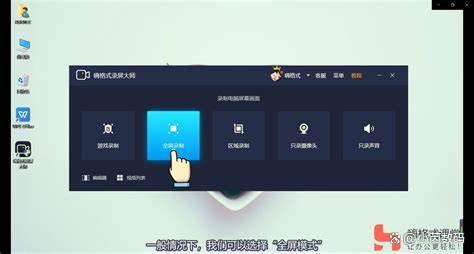
最后,如果所有方法都无效,可能是系统文件损坏。可以尝试运行系统自带的修复工具。按下 Win + X,选择“Windows终端(管理员)”,输入以下命令并按回车:
sfc /scannow
这个命令会扫描并修复系统文件错误。完成后重启电脑,看看声音是否恢复。
电脑没声音的问题看似简单,但排查起来可能涉及多个方面。大多数情况下,问题都能通过软件设置或驱动更新解决,不需要急着送修。当然,如果试遍了所有方法还是不行,那可能是硬件故障,建议联系专业维修人员进一步检测。
如果你也遇到过类似问题,欢迎在评论区分享你的解决方法,或者留下你的电脑型号和具体故障,看看有没有网友遇到过相同的情况并成功解决。希望这篇文章能帮你快速找回丢失的声音!
本文来自于百家号作者:小芮数码,仅代表原作者个人观点。本站旨在传播优质文章,无商业用途。如不想在本站展示可联系删除